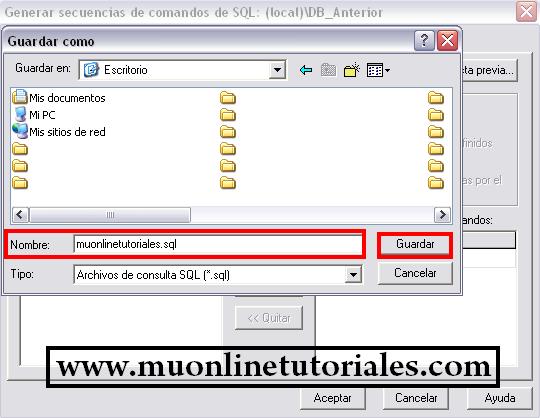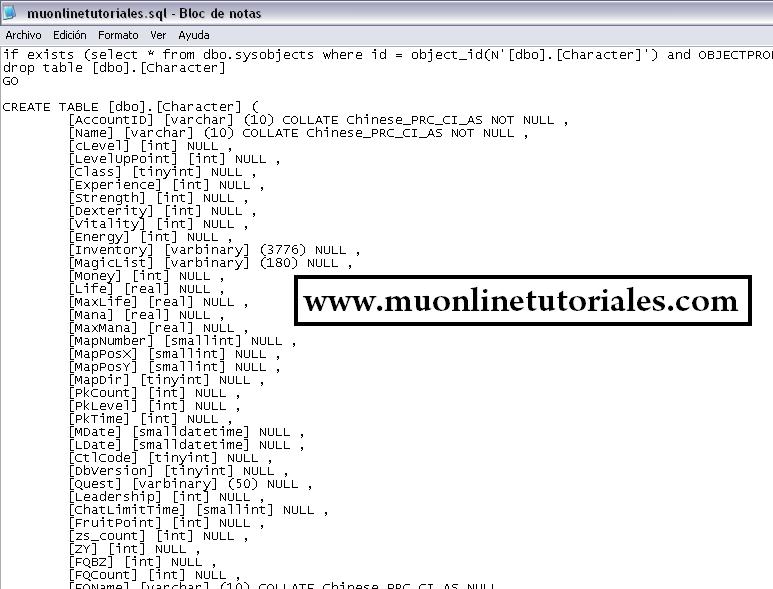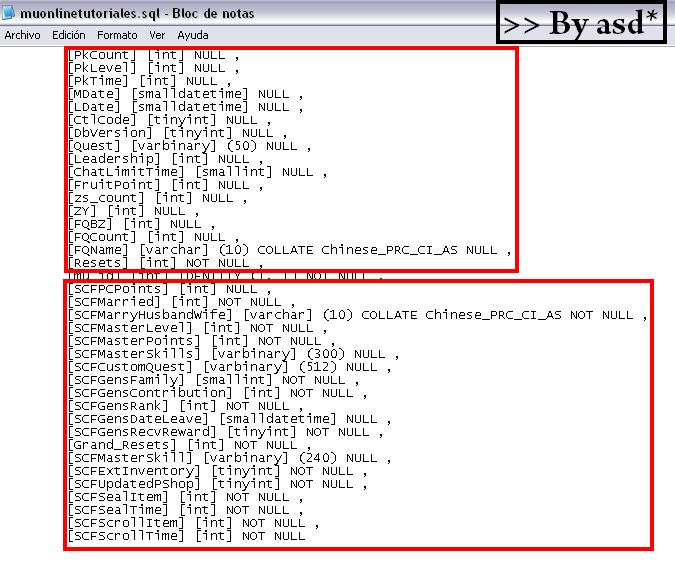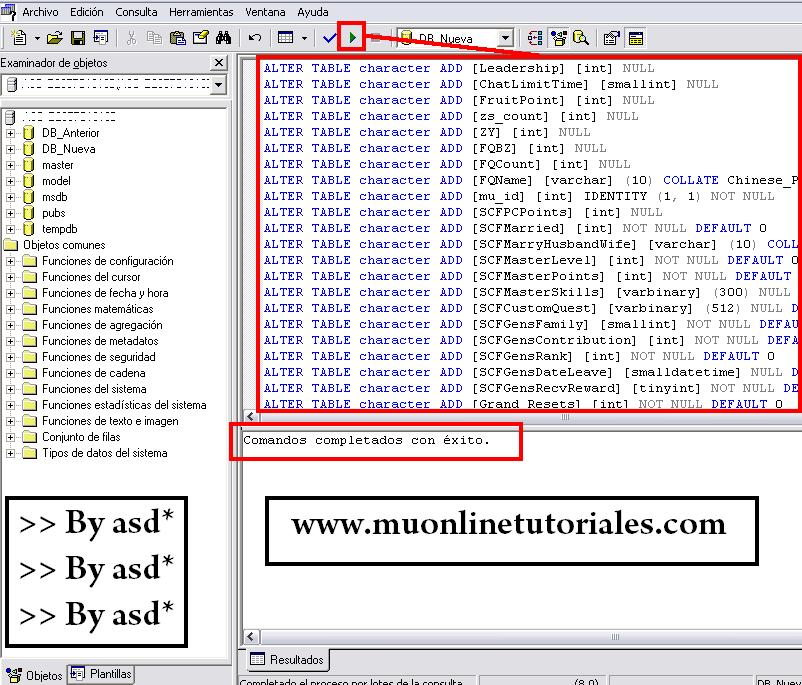Bienvenidos a un nuevo tutorial, hoy aprenderemos a instalar un servidor Ex700 Plus, dicho servidor se compone de una base Season 4 Custom.
Lo primero que haremos será descargar el pack Ex700 Plus haciendo un clic en la imagen, o desde nuestro facebook [MuTutoriales]
El pack Ex700Plus contiene:
a)Cliente Mu Ex700 by MuOnline Tutoriales.rar
El cual ya contiene main.exe y START.exe configurados correctamente con los files (Versión y Serial)
b)Muserver Ex700 Plus.rar
El cual ya contiene las Dbs fixeadas
c)Editor.rar
El que podrán usar para crear cuentas y editar al personaje (Stats, Raza, Zen, etc)

1)Lo primero que haremos será descomprir el contenido del archivo MuserverEx700Plus.rar en una carpeta dentro de nuestro disco. (El nombre de la carpeta y disco queda a su elección)

2)Nuestro siguiente paso será configurar los archivos con nuestro usuario y password SQL, el primero lo encontramos en la siguiente ruta:

3)Ahora hacemos lo mismo, pero en el archivo de la siguiente ruta:
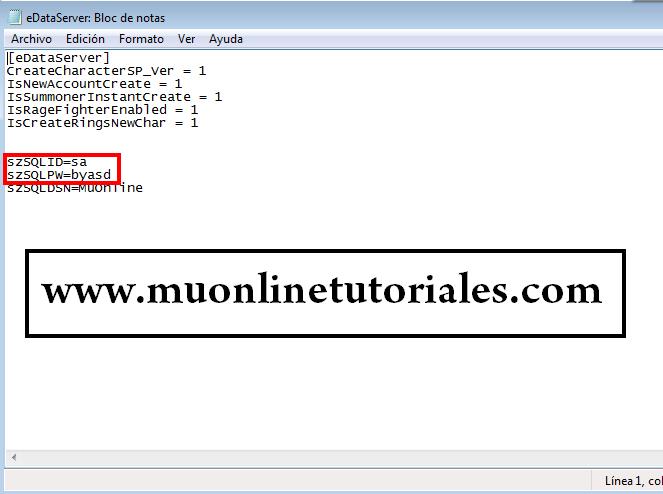
4)Nuestro siguiente archivo a configurar con los datos de nuestro SQL lo encontramos en la siguiente ruta:
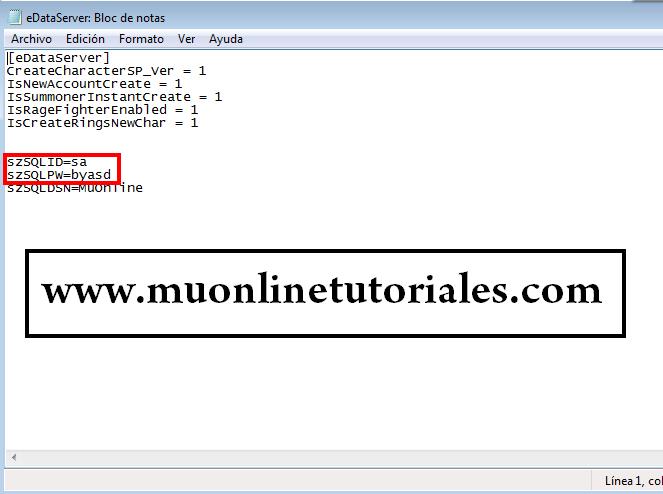
5)Ahora ingresamos a D:\Muserver Ex700 Plus\EventServer , abrimos el archivo Config.ini y lo configuramos con nuestros datos del SQL
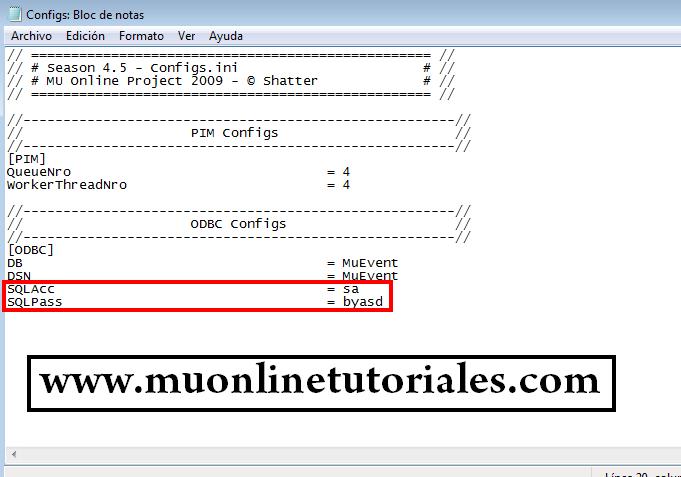
6)Ahora ingresamos a la siguiente ruta

7)Hacemos lo mismo en el archivo alojado en la siguiente ruta:
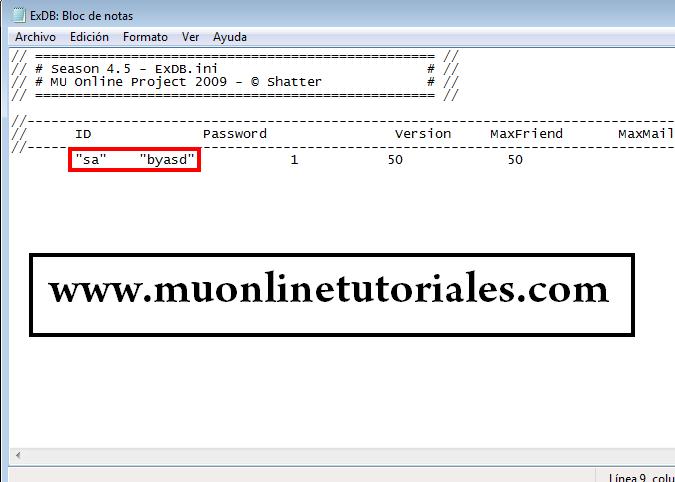
8)Finalmente ingresamos a la siguiente ruta y abrimos el siguiente archivo

9)Lo que haremos ahora, será configurar las ips en nuestros files, comezemos con el archivo BoR_ServerList.dat que lo encontramos en la siguiente ruta
El archivo configurado debería quedarnos similar al siguiente:
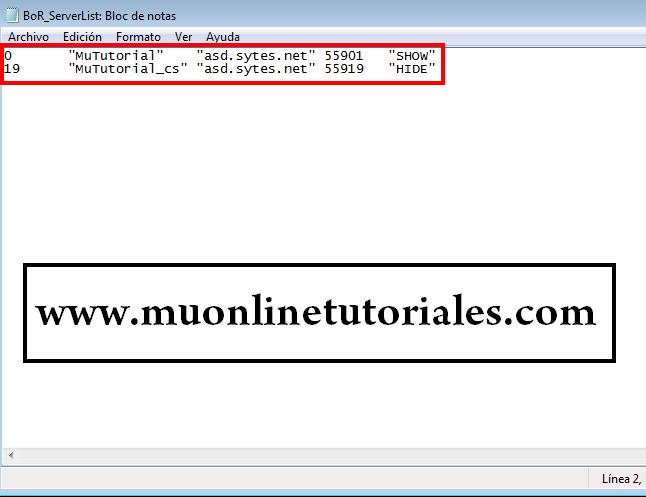
10)El siguiente archivo a configurar con nuestra ip lo encontramos en la siguiente ruta:
Recuerden que no deben borrar la S inicial que acompañará nuestra ip.
El archivo configurado debería quedarles similar al siguiente:

11)El siguiente archivo es el IpList.dat y lo encontramos en esta ruta:

12)Y el último archivo a configurar lo encontramos en la raíz de la carpeta, en mi caso D:\Muserver Ex700 Plus, el archivo se llama Configs.ini
Lo que haremos será deslizar el scroll vertical hasta el final y en donde dice "ip" (del lado derecho), modificamos eso con nuestra ip.

13)Lo que haremos ahora, será restaurar nuestras 3 bases de datos, estas DBs las encontramos en la siguiente ruta:
Las bases de datos a resturar son: MuOnline, MuEvent y MuRanking, luego del proceso de restauración ejecutan los ODBC.reg (Contenidas en la misma carpeta)

14)Para iniciar nuestro servidor, simplemente ejecutamos el MUServerStartUP.exe y esperamos a que el lanzador cargue todos los link.
Una vez terminado, tendremos nuestro Servidor MuEx700 Plus Online
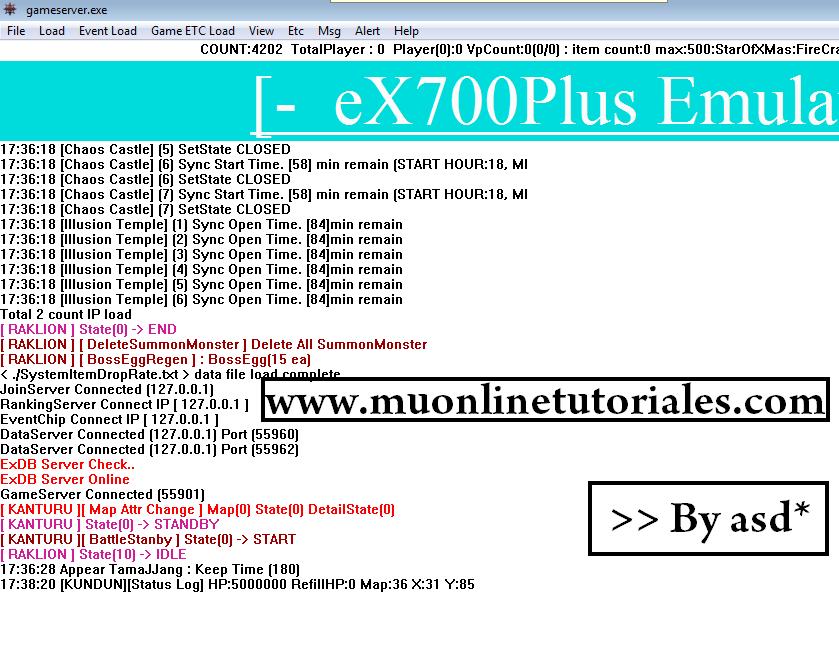
15)Lo que haremos ahora, será configurar nuestro cliente para poder ingresar correctamente, lo que harán será descomprimir la carpeta Cliente Mu Ex700 by MuOnline Tutoriales.rar en nuestro escritorio y abrir el archivo llamado Patched.ini
Dentro del archivo lo que debemos modificar es lo siguiente:
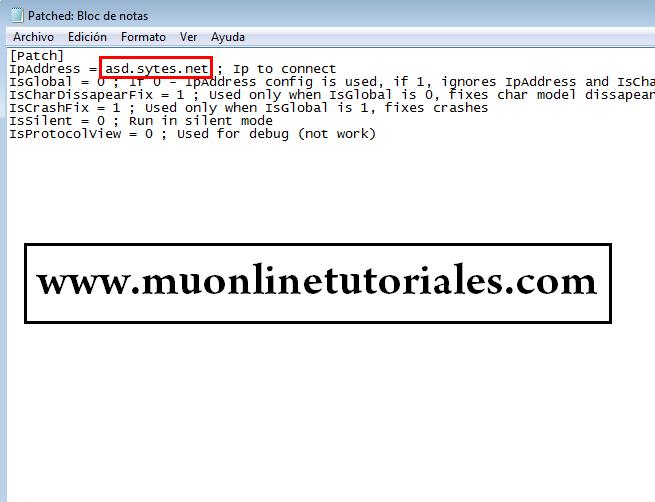
16)Para ingresar al juego, ejecutamos el START.exe (Si usan Windows 7, recuerden hacerlo como administrador)
La base de datos que contiene los files, tiene algunos fixers que realize, y la misma contiene una cuenta que si desean pueden usar:
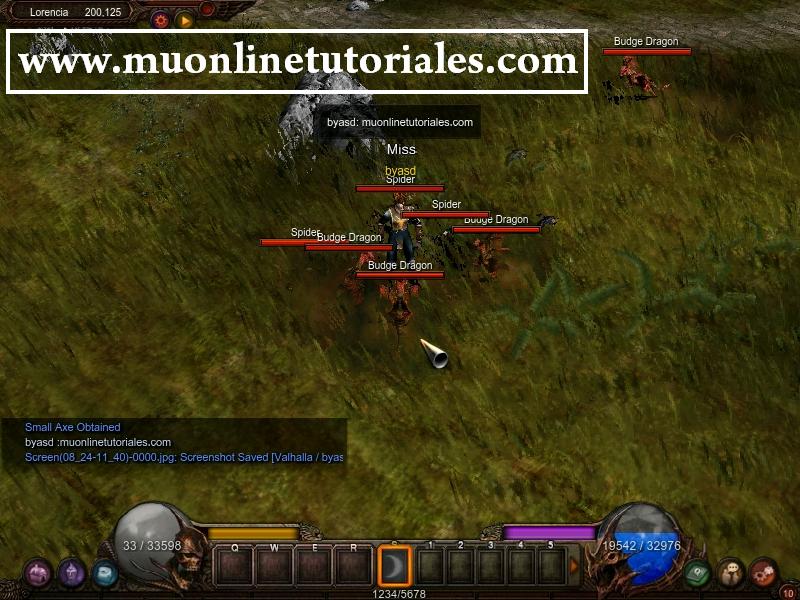
Para finalizar, en el tutorial se utilizo SQL Server 2000 y Windows 7 Ultimate.
Las base de datos son compatibles con el SQL Server 2000, sólo deben restaurarlas.
El editor ya está configurado para que funcione con la versión, lo que deben hacer es en el archivo MuEdit.ini abrirlo con cualquier procesador de textos y poner el password de nuestro SQL a la derecha de "DatabasePassword"
Lo primero que haremos será descargar el pack Ex700 Plus haciendo un clic en la imagen, o desde nuestro facebook [MuTutoriales]
El pack Ex700Plus contiene:
a)Cliente Mu Ex700 by MuOnline Tutoriales.rar
El cual ya contiene main.exe y START.exe configurados correctamente con los files (Versión y Serial)
b)Muserver Ex700 Plus.rar
El cual ya contiene las Dbs fixeadas
c)Editor.rar
El que podrán usar para crear cuentas y editar al personaje (Stats, Raza, Zen, etc)

1)Lo primero que haremos será descomprir el contenido del archivo MuserverEx700Plus.rar en una carpeta dentro de nuestro disco. (El nombre de la carpeta y disco queda a su elección)

2)Nuestro siguiente paso será configurar los archivos con nuestro usuario y password SQL, el primero lo encontramos en la siguiente ruta:
D:\Muserver Ex700 Plus\eDataServer\eDataServer.ini

3)Ahora hacemos lo mismo, pero en el archivo de la siguiente ruta:
D:\Muserver Ex700 Plus\eDataServer1\eDataServer.ini
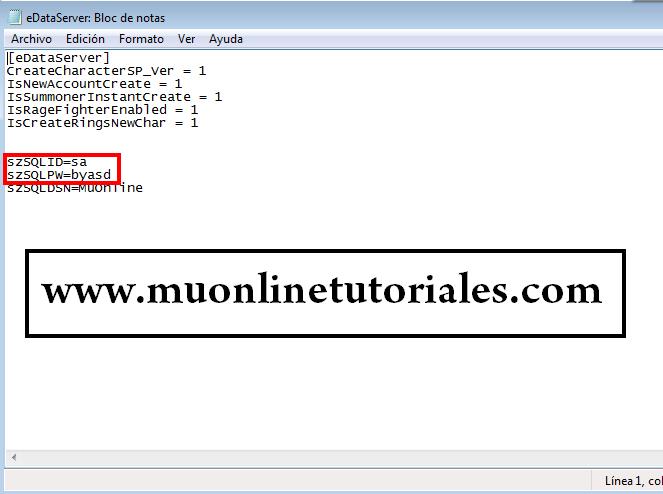
4)Nuestro siguiente archivo a configurar con los datos de nuestro SQL lo encontramos en la siguiente ruta:
D:\Muserver Ex700 Plus\eDataServer2\eDataServer.ini
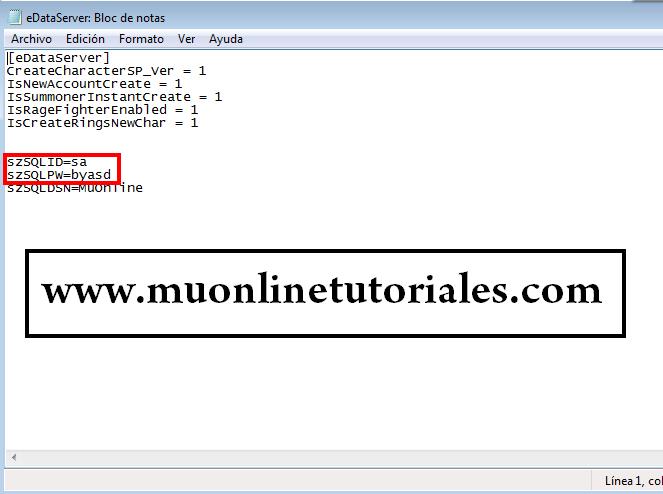
5)Ahora ingresamos a D:\Muserver Ex700 Plus\EventServer , abrimos el archivo Config.ini y lo configuramos con nuestros datos del SQL
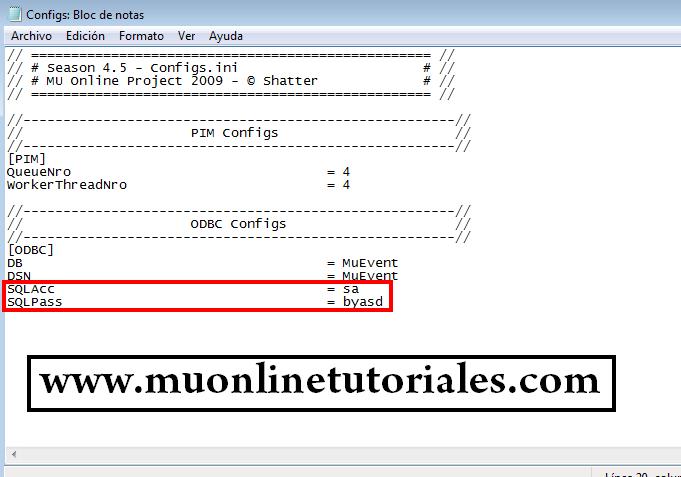
6)Ahora ingresamos a la siguiente ruta
D:\Muserver Ex700 Plus\EventServer\DataY abrimos el archivo svconfig.ini y lo configuramos con nuestros datos del SQL.

7)Hacemos lo mismo en el archivo alojado en la siguiente ruta:
D:\Muserver Ex700 Plus\ExDB\ExDB.ini
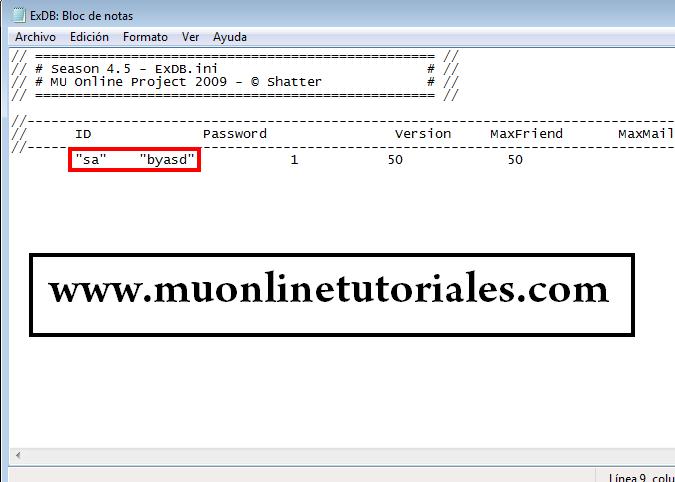
8)Finalmente ingresamos a la siguiente ruta y abrimos el siguiente archivo
D:\Muserver Ex700 Plus\RankingServer\svconfig.iniEn él, agregamos los datos de nuestro SQL

9)Lo que haremos ahora, será configurar las ips en nuestros files, comezemos con el archivo BoR_ServerList.dat que lo encontramos en la siguiente ruta
D:\Muserver Ex700 Plus\ConnectServer\DataLo abrimos y en donde dice "ip" lo cambiamos con nuestra ip LAN [Si quieren un server local] o por su ip pública o no-ip [Si quieren un servidor público], en mi caso usaré como ip la siguiente "asd.sytes.net"
El archivo configurado debería quedarnos similar al siguiente:
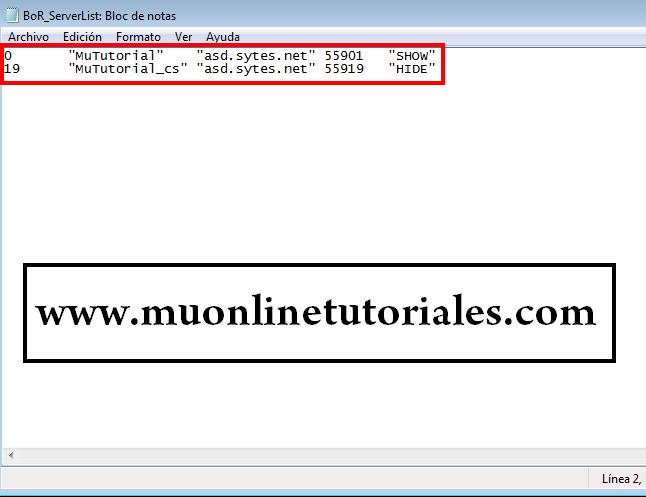
10)El siguiente archivo a configurar con nuestra ip lo encontramos en la siguiente ruta:
D:\Muserver Ex700 Plus\Data\MapServerInfo.datLo que haremos, será cambiar en donde dice -ip- por nuestra ip (La misma que colocaron en el archivo anterior)
Recuerden que no deben borrar la S inicial que acompañará nuestra ip.
El archivo configurado debería quedarles similar al siguiente:

11)El siguiente archivo es el IpList.dat y lo encontramos en esta ruta:
D:\Muserver Ex700 Plus\DataLo que haremos, será cambiar en donde dice ip por la nuestra

12)Y el último archivo a configurar lo encontramos en la raíz de la carpeta, en mi caso D:\Muserver Ex700 Plus, el archivo se llama Configs.ini
Lo que haremos será deslizar el scroll vertical hasta el final y en donde dice "ip" (del lado derecho), modificamos eso con nuestra ip.

13)Lo que haremos ahora, será restaurar nuestras 3 bases de datos, estas DBs las encontramos en la siguiente ruta:
D:\Muserver Ex700 Plus\DataBase FilesEl proceso de restauración, es algo que lo hemos visto en muchas oportunidades, por lo que no nos detendremos en este paso, para quienes son nuevos pueden Visiten este tutorial
Las bases de datos a resturar son: MuOnline, MuEvent y MuRanking, luego del proceso de restauración ejecutan los ODBC.reg (Contenidas en la misma carpeta)

14)Para iniciar nuestro servidor, simplemente ejecutamos el MUServerStartUP.exe y esperamos a que el lanzador cargue todos los link.
Una vez terminado, tendremos nuestro Servidor MuEx700 Plus Online
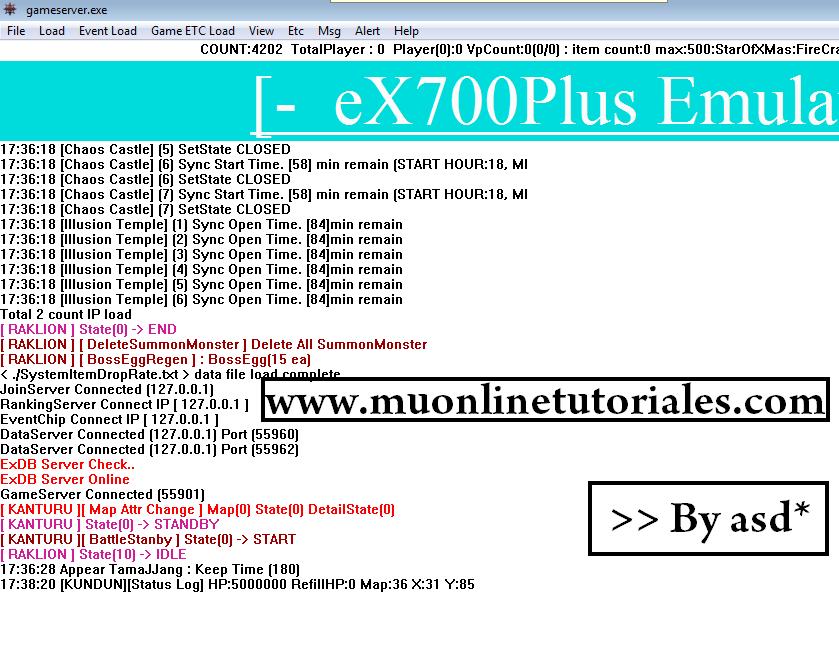
15)Lo que haremos ahora, será configurar nuestro cliente para poder ingresar correctamente, lo que harán será descomprimir la carpeta Cliente Mu Ex700 by MuOnline Tutoriales.rar en nuestro escritorio y abrir el archivo llamado Patched.ini
Dentro del archivo lo que debemos modificar es lo siguiente:
IpAddress = asd.sytes.netPor nuestra Ip lan o no-ip
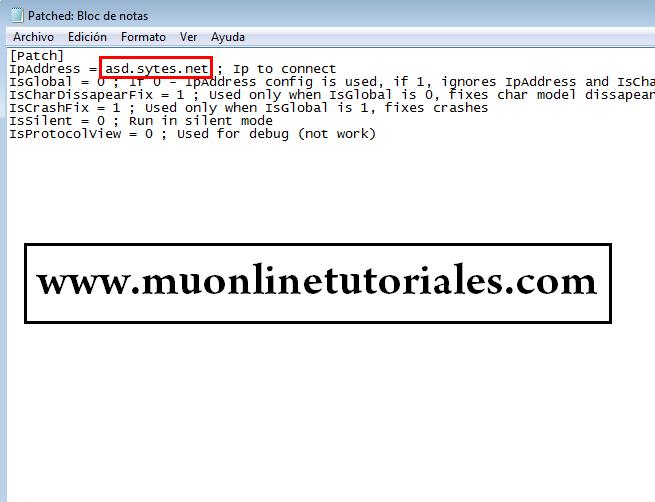
16)Para ingresar al juego, ejecutamos el START.exe (Si usan Windows 7, recuerden hacerlo como administrador)
La base de datos que contiene los files, tiene algunos fixers que realize, y la misma contiene una cuenta que si desean pueden usar:
Login: byasd
Password: byasd
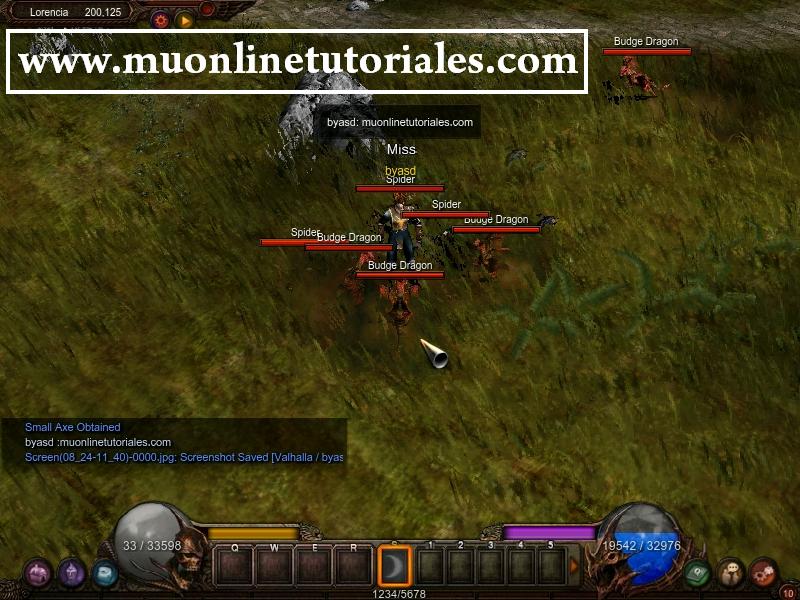
Para finalizar, en el tutorial se utilizo SQL Server 2000 y Windows 7 Ultimate.
Las base de datos son compatibles con el SQL Server 2000, sólo deben restaurarlas.
El editor ya está configurado para que funcione con la versión, lo que deben hacer es en el archivo MuEdit.ini abrirlo con cualquier procesador de textos y poner el password de nuestro SQL a la derecha de "DatabasePassword"



 Instalación de un servidor MuOnline Ex700 Plus
Instalación de un servidor MuOnline Ex700 Plus